VSCode設定中文時擴充出錯的處理方法
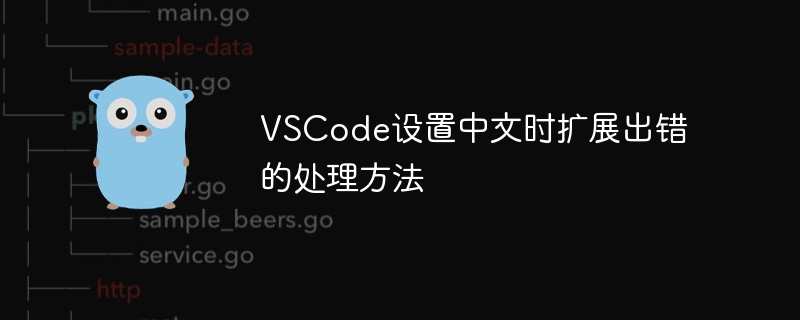
VSCode是一款非常流行的開源程式碼編輯器,由微軟開發並維護。它支援眾多程式語言,具有豐富的擴充插件,可以根據使用者的需求進行配置自訂。然而,有時在使用VSCode時,設定中文語言時會遇到一些問題,例如擴展出錯或顯示異常。本文將針對這個問題進行分析,並提供解決方法和具體程式碼範例。
首先,當我們在VSCode中設定中文語言時,可能會遇到擴展出錯的情況。這種情況通常是由於語言包的載入或解析錯誤所導致的。為了解決這個問題,我們可以採取以下幾種方法:
- 確保VSCode已安裝最新版本:首先,我們需要確保我們使用的VSCode是最新版本,因為在每個新版本中,開發者都會修復一些Bug和優化程式碼,可能會解決我們遇到的問題。
- 清除快取:有時候,VSCode的快取檔案可能會造成擴充出錯。我們可以嘗試清除VSCode的緩存,具體操作可以在VSCode的設定中找到。
- 檢查語言包是否完整:確保我們下載的中文語言包完整,沒有損壞。可以嘗試重新下載一個語言包並重新設定。
- 更新擴充功能:如果出現擴充出錯的情況,可能是因為有些擴充與中文語言套件不相容。我們可以嘗試更新這些擴展,或暫時停用一些可能引起衝突的擴展。
- 修改設定檔:有時候,我們需要手動修改VSCode的設定檔來解決一些問題,例如更改語言設定、調整擴充載入順序等。以下是範例:
{
"workbench.colorTheme": "Default Light+", // 修改主题为默认亮色
"editor.fontSize": 14, // 修改字体大小为14
"editor.tabSize": 4, // 修改缩进大小为4
"editor.formatOnSave": true, // 保存时自动格式化代码
"editor.suggestSelection": "first", // 代码建议选择第一个
"editor.wordWrap": "on", // 自动换行
"editor.minimap.enabled": false // 关闭代码迷你图
}透過以上方法,我們可以嘗試解決VSCode在設定中文語言時出現的擴充出錯問題。當然,如果以上方法都無效,我們也可以嘗試查看VSCode的日誌訊息,尋找更詳細的錯誤提示,並嘗試進行更進一步的調試和解決。
總的來說,VSCode是一款非常強大的程式碼編輯器,為我們提供了豐富的功能和擴充插件,能夠大幅提高開發效率。但在使用過程中難免會遇到一些問題,希望本文提供的解決方法和程式碼範例能幫助有類似問題的開發者。
以上是VSCode設定中文時擴充出錯的處理方法的詳細內容。更多資訊請關注PHP中文網其他相關文章!

熱AI工具

Undresser.AI Undress
人工智慧驅動的應用程序,用於創建逼真的裸體照片

AI Clothes Remover
用於從照片中去除衣服的線上人工智慧工具。

Undress AI Tool
免費脫衣圖片

Clothoff.io
AI脫衣器

AI Hentai Generator
免費產生 AI 無盡。

熱門文章

熱工具

記事本++7.3.1
好用且免費的程式碼編輯器

SublimeText3漢化版
中文版,非常好用

禪工作室 13.0.1
強大的PHP整合開發環境

Dreamweaver CS6
視覺化網頁開發工具

SublimeText3 Mac版
神級程式碼編輯軟體(SublimeText3)

熱門話題
 vscode需要什麼電腦配置
Apr 15, 2025 pm 09:48 PM
vscode需要什麼電腦配置
Apr 15, 2025 pm 09:48 PM
VS Code 系統要求:操作系統:Windows 10 及以上、macOS 10.12 及以上、Linux 發行版處理器:最低 1.6 GHz,推薦 2.0 GHz 及以上內存:最低 512 MB,推薦 4 GB 及以上存儲空間:最低 250 MB,推薦 1 GB 及以上其他要求:穩定網絡連接,Xorg/Wayland(Linux)
 vscode怎麼定義頭文件
Apr 15, 2025 pm 09:09 PM
vscode怎麼定義頭文件
Apr 15, 2025 pm 09:09 PM
如何使用 Visual Studio Code 定義頭文件?創建頭文件並使用 .h 或 .hpp 後綴命名在頭文件中聲明符號(例如類、函數、變量)使用 #include 指令在源文件中包含頭文件編譯程序,頭文件將被包含並使聲明的符號可用
 vscode開始怎麼設置
Apr 15, 2025 pm 10:45 PM
vscode開始怎麼設置
Apr 15, 2025 pm 10:45 PM
要開啟並設置 VSCode,請按照以下步驟操作:安裝並啟動 VSCode。自定義首選項,包括主題、字體、空格和代碼格式化。安裝擴展以增強功能,例如插件、主題和工具。創建項目或打開現有項目。使用 IntelliSense 獲得代碼提示和補全。調試代碼以步進代碼、設置斷點和檢查變量。連接版本控制系統以管理更改和提交代碼。
 vscode啟動前端項目命令
Apr 15, 2025 pm 10:00 PM
vscode啟動前端項目命令
Apr 15, 2025 pm 10:00 PM
啟動前端項目在 VSCode 中的命令是 code .。具體步驟包括:打開項目文件夾。啟動 VSCode。打開項目。在終端面板中輸入啟動命令 code .。按回車鍵啟動項目。
 vscode用的是什麼語言
Apr 15, 2025 pm 11:03 PM
vscode用的是什麼語言
Apr 15, 2025 pm 11:03 PM
Visual Studio Code (VSCode) 由 Microsoft 開發,使用 Electron 框架構建,主要以 JavaScript 編寫。它支持廣泛的編程語言,包括 JavaScript、Python、C 、Java、HTML、CSS 等,並且可以通過擴展程序添加對其他語言的支持。
 vscode什麼語言寫的
Apr 15, 2025 pm 11:51 PM
vscode什麼語言寫的
Apr 15, 2025 pm 11:51 PM
VSCode 是用 TypeScript 和 JavaScript 編寫的。首先,它的核心代碼庫是用 TypeScript 編寫的,這是一種擴展了 JavaScript 並增加了類型檢查功能的開源編程語言。其次,VSCode 的一些擴展和插件是用 JavaScript 編寫的。這種組合使 VSCode 成為一款靈活且可擴展的代碼編輯器。
 vscode上一步下一步快捷鍵
Apr 15, 2025 pm 10:51 PM
vscode上一步下一步快捷鍵
Apr 15, 2025 pm 10:51 PM
VS Code 一步/下一步快捷鍵的使用方法:一步(向後):Windows/Linux:Ctrl ←;macOS:Cmd ←下一步(向前):Windows/Linux:Ctrl →;macOS:Cmd →
 vscode運行任務快捷鍵
Apr 15, 2025 pm 09:39 PM
vscode運行任務快捷鍵
Apr 15, 2025 pm 09:39 PM
在 VSCode 中運行任務:創建 tasks.json 文件,指定 version 和任務列表;配置任務的 label、command、args 和 type;保存並重新加載任務;使用快捷鍵 Ctrl Shift B (macOS 為 Cmd Shift B) 運行任務。






